Photoshop轻松为你打造精美个性小标签(4)
文章来源于 PConline,感谢作者 Jojo 给我们带来经精彩的文章!设计教程/PS教程/设计教程2010-09-07
步骤14 好啦,现在我们要开学编写价格啦!打开 PhotoShoP 编辑工具(Type Tool),如下图的图1中一样输入999,然后点击编辑 拓展。打开矩形工具,在数字下面画个细长的矩形。设置这个矩形为R=193,G=39,B=45。然后点
步骤14
好啦,现在我们要开学编写价格啦!打开 PhotoShoP 编辑工具(Type Tool),如下图的图1中一样输入“999”,然后点击编辑 拓展。打开矩形工具,在数字下面画个细长的矩形。设置这个矩形为R=193,G=39,B=45。然后点击编辑>转换(Transform)>旋转(Rotate),输入“90度”后点击“确定”。
如下图14中的图3一样,把这些数字放在标签的中间位置,然后点击对象(Object)>混合路径(Compound Path)>制作(Make)。接着,全选,复制两个副本,选择上面的那个副本,向左移动5px。选择两个副本,在路径寻找器面板中点击依前位置剪裁(Minus Front)。接着,设置R=91,G=1,B=8,不透明度为30%。
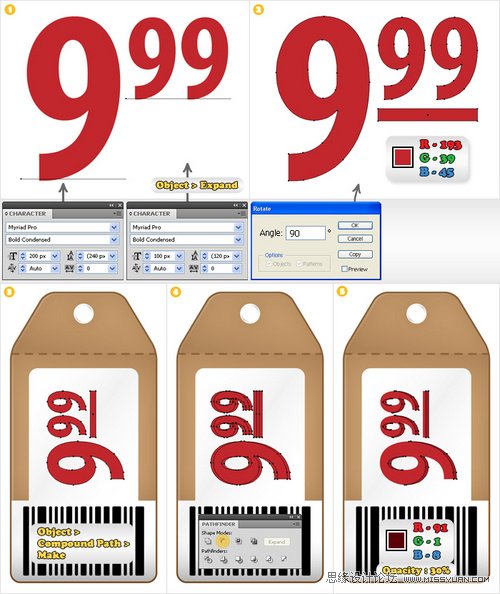
图14
步骤15
在 Photoshop 中选择所有的图形,然后点击编辑>转换>旋转。输入“-45度”后点击“确定”。(图15)
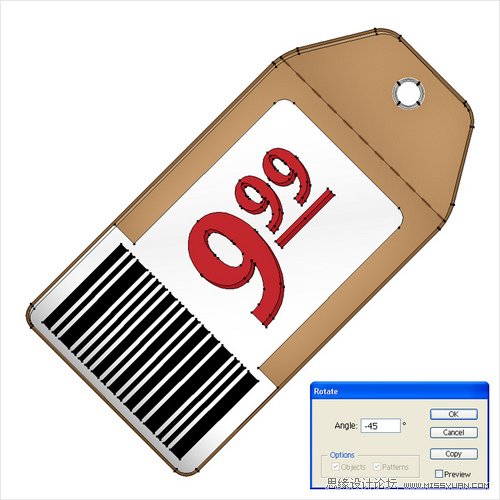
图15
步骤16
在 PhotoShop 中打开画笔面板(F5),选择画笔工具(Brush Tool),如下图所示,选用锥形画笔(TaperedStroke)来一些简单随意的路径,全选这些路径,然后点击编辑>拓展外观。(图16)

图16
步骤17
复制到目前为止所制作出来的所有图形,然后进行组合。接着,用黑色填充并同时按住shift+ctrl+[,向下移动5px,向右移动3px,然后添加一个7px的高斯模糊(Gaussian Blur)效果,不透明度设为20%。(图17)
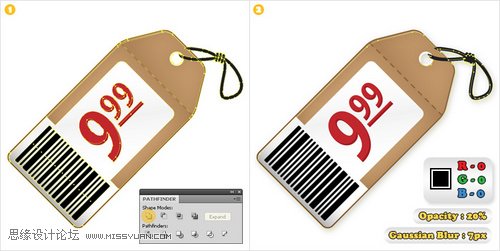
图17
现在终于完成啦!你的效果图是不是和我的一样好看呢?

效果图
 情非得已
情非得已
推荐文章
-
 Photoshop设计撕纸特效的人物海报教程2020-10-28
Photoshop设计撕纸特效的人物海报教程2020-10-28
-
 Photoshop制作立体风格的国庆节海报2020-10-10
Photoshop制作立体风格的国庆节海报2020-10-10
-
 Photoshop设计撕纸特效的人像海报2020-03-27
Photoshop设计撕纸特效的人像海报2020-03-27
-
 图标设计:用PS制作奶油质感手机主题图标2019-11-06
图标设计:用PS制作奶油质感手机主题图标2019-11-06
-
 图标设计:用PS制作中国风圆形APP图标2019-11-01
图标设计:用PS制作中国风圆形APP图标2019-11-01
-
 手机图标:用PS设计儿童贴画风格的APP图标2019-08-09
手机图标:用PS设计儿童贴画风格的APP图标2019-08-09
-
 电影海报:用PS制作蜘蛛侠海报效果2019-07-09
电影海报:用PS制作蜘蛛侠海报效果2019-07-09
-
 创意海报:用PS合成铁轨上的霸王龙2019-07-08
创意海报:用PS合成铁轨上的霸王龙2019-07-08
-
 电影海报:用PS设计钢铁侠电影海报2019-07-08
电影海报:用PS设计钢铁侠电影海报2019-07-08
-
 立体海报:用PS制作创意的山川海报2019-05-22
立体海报:用PS制作创意的山川海报2019-05-22
热门文章
-
 Photoshop设计猕猴桃风格的APP图标2021-03-10
Photoshop设计猕猴桃风格的APP图标2021-03-10
-
 Photoshop制作逼真的毛玻璃质感图标2021-03-09
Photoshop制作逼真的毛玻璃质感图标2021-03-09
-
 Photoshop结合AI制作抽象动感的丝带2021-03-16
Photoshop结合AI制作抽象动感的丝带2021-03-16
-
 Photoshop结合AI制作炫酷的手机贴纸2021-03-16
Photoshop结合AI制作炫酷的手机贴纸2021-03-16
-
 Photoshop手把手教您绘制个性的像素图像
相关文章12412014-09-22
Photoshop手把手教您绘制个性的像素图像
相关文章12412014-09-22
-
 Photoshop绘制精美的复古风格书本图标
相关文章16042014-09-15
Photoshop绘制精美的复古风格书本图标
相关文章16042014-09-15
-
 Photoshop绘制精美螺旋圆点花纹图标
相关文章11182014-06-16
Photoshop绘制精美螺旋圆点花纹图标
相关文章11182014-06-16
-
 Photoshop设计复古个性的花纹印章图案
相关文章23052014-04-25
Photoshop设计复古个性的花纹印章图案
相关文章23052014-04-25
-
 Photoshop制作个性质感的塑料宝宝
相关文章14762014-04-09
Photoshop制作个性质感的塑料宝宝
相关文章14762014-04-09
-
 Photoshop设计布纹质感的价格标签
相关文章12112013-12-02
Photoshop设计布纹质感的价格标签
相关文章12112013-12-02
-
 Photoshop合成时尚立体效果的个性海报
相关文章24462013-07-29
Photoshop合成时尚立体效果的个性海报
相关文章24462013-07-29
-
 Photoshop设计个性的伊斯兰风格海报
相关文章20892013-06-03
Photoshop设计个性的伊斯兰风格海报
相关文章20892013-06-03
